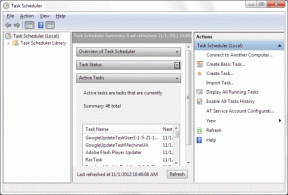Ako sa odhlásiť z nezhody na počítači a mobile
Rôzne / / April 22, 2022
Stlačením tlačidla zatvorenia aplikácie ju v skutočnosti úplne nezatvoríte. To platí aj pre Discord. Keď stlačíte tlačidlo zatvorenia, aplikácia sa minimalizuje a naďalej beží na pozadí. A ak s niekým zdieľate svoj počítač alebo telefón, môžete sa dostať na miesto.

Predstavte si, že robíte to isté na svojom univerzitnom počítači alebo počítači niekoho iného a zabudnete sa odhlásiť z Discordu. Aby ste zabránili neoprávnenému prístupu k vášmu účtu Discord, tu sú dva spôsoby, ako sa odhlásiť z Discord na počítači a mobile.
Odhlásenie z Discord na počítači a mobile
Ak máte stále prístup k zariadeniu s údajmi o Discord, môžete sa z nich odhlásiť cez Používateľské nastavenia. Tu je postup, ako to urobiť na rôznych zariadeniach:
Odhláste sa z Discord na PC
Odhlásenie z Discord na PC je veľmi jednoduché. Funguje to takto:
Krok 1: Na počítači kliknite na ponuku Štart a vyhľadajte Discord.

Krok 2: Vo výsledkoch kliknite na aplikáciu Discord.

Krok 3: Keď sa spustí aplikácia Discord, kliknutím na ikonu ozubeného kolieska v spodnej časti okna spustíte Používateľské nastavenia.

Krok 4: Posuňte sa nadol po paneli ponuky v novom okne a kliknite na Odhlásiť sa v spodnej časti stránky.

Krok 5: Vo vyskakovacom okne kliknutím na Odhlásiť sa potvrďte svoju akciu.

Rovnakým spôsobom sa odhláste z Discordu z webových prehliadačov.
Android
Keďže mobilné aplikácie majú odlišné rozhranie v porovnaní s aplikáciou pre stolné počítače, líši sa aj odhlásenie z Discord v systéme Android. Skontrolujte nasledujúce kroky:
Krok 1: Klepnite na aplikáciu Discord na domovskej obrazovke Androidu.
Krok 2: V pravom dolnom rohu aplikácie Discord klepnite na svoj profilový obrázok.

Krok 3: Na obrazovke Používateľské nastavenia kliknite na ikonu šípky vo vnútri poľa vedľa Používateľských nastavení.

Krok 4: V dialógovom okne potvrďte akciu klepnutím na Odhlásiť sa.
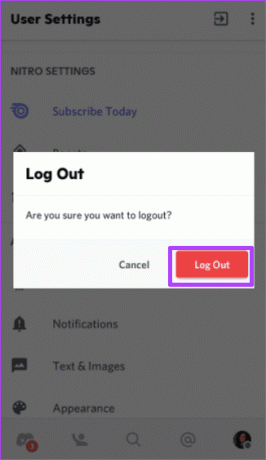
iPhone
Tu je postup, ako sa odhlásiť z Discord na vašom iPhone.
Krok 1: Klepnite na aplikáciu Discord na domovskej obrazovke vášho iPhone.

Krok 2: V pravom dolnom rohu aplikácie Discord klepnite na svoj profilový obrázok.

Krok 3: Na obrazovke Používateľské nastavenia prejdite nadol v zozname možností a potom klepnite na Odhlásiť sa.

Odhlásenie z Discordu zo všetkých zariadení naraz
Môže nastať čas, keď sa budete musieť odhlásiť z Discordu na všetkých svojich zariadeniach súčasne. Možno vaše zariadenie zmizlo alebo si nie ste istí, či ste sa odhlásili zo zariadenia priateľa. Na prekvapenie všetkých, Discord neponúka jediné tlačidlo, ktoré by vám umožnilo odhlásiť sa zo všetkých zariadení naraz – dôvod, ktorý Discord najlepšie pozná. Existujú spôsoby, ako sa môžete odhlásiť z týchto zariadení pomocou nepriamych metód.
Metóda 1: Zmeňte svoje heslo
Najjednoduchší spôsob, ako sa odhlásiť z Discordu na všetkých zariadeniach naraz, je zmeniť heslo. Potom sa aplikácia automaticky odhlási z predchádzajúcich zariadení s vašimi údajmi. Funguje to takto:
Krok 1: Na počítači kliknite na ponuku Štart a vyhľadajte Discord.

Krok 2: Vo výsledkoch kliknite na aplikáciu Discord.

Krok 3: Keď sa spustí aplikácia Discord, kliknutím na ikonu ozubeného kolieska v spodnej časti okna spustíte Používateľské nastavenia.

Krok 4: V novom okne kliknite na Môj účet.

Krok 5: Pod nápisom Heslo a overenie kliknite na Zmeniť heslo.

Krok 6: V kontextovom okne zadajte svoje staré heslo a nové heslo.

Krok 7: Kliknutím na Hotovo uložte zmeny.

Počnúc krokom 3 môžete použiť rovnakú metódu vyššie na zmenu hesla zo svojho mobilu. Namiesto kliknutia na ikonu ozubeného kolieska však budete klikať na svoj profilový obrázok.
Metóda 2: Povolenie alebo zakázanie 2FA
Povolenie alebo zakázanie dvojfaktorové overenie pre Discord na desktope alebo mobilnej aplikácii vám tiež pomôže odhlásiť sa z Discordu na všetkých zariadeniach naraz. Funkcia 2FA tiež pridáva ďalšiu úroveň zabezpečenia, pretože vyžaduje, aby ste pri každom prihlásení do zariadenia pridali špeciálny 6-ciferný kód.
Oprava zlyhaní aplikácie Discord v systéme Android
Tu ho máte na odhlásenie z Discordu na počítači a mobile. Ak tvoj Aplikácia Discord v systéme Android neustále padá pri odhlasovaní skúste vymazať vyrovnávaciu pamäť aplikácie alebo aktualizovať aplikáciu.
Posledná aktualizácia 8. apríla 2022
Vyššie uvedený článok môže obsahovať pridružené odkazy, ktoré pomáhajú podporovať Guiding Tech. Nemá to však vplyv na našu redakčnú integritu. Obsah zostáva nezaujatý a autentický.